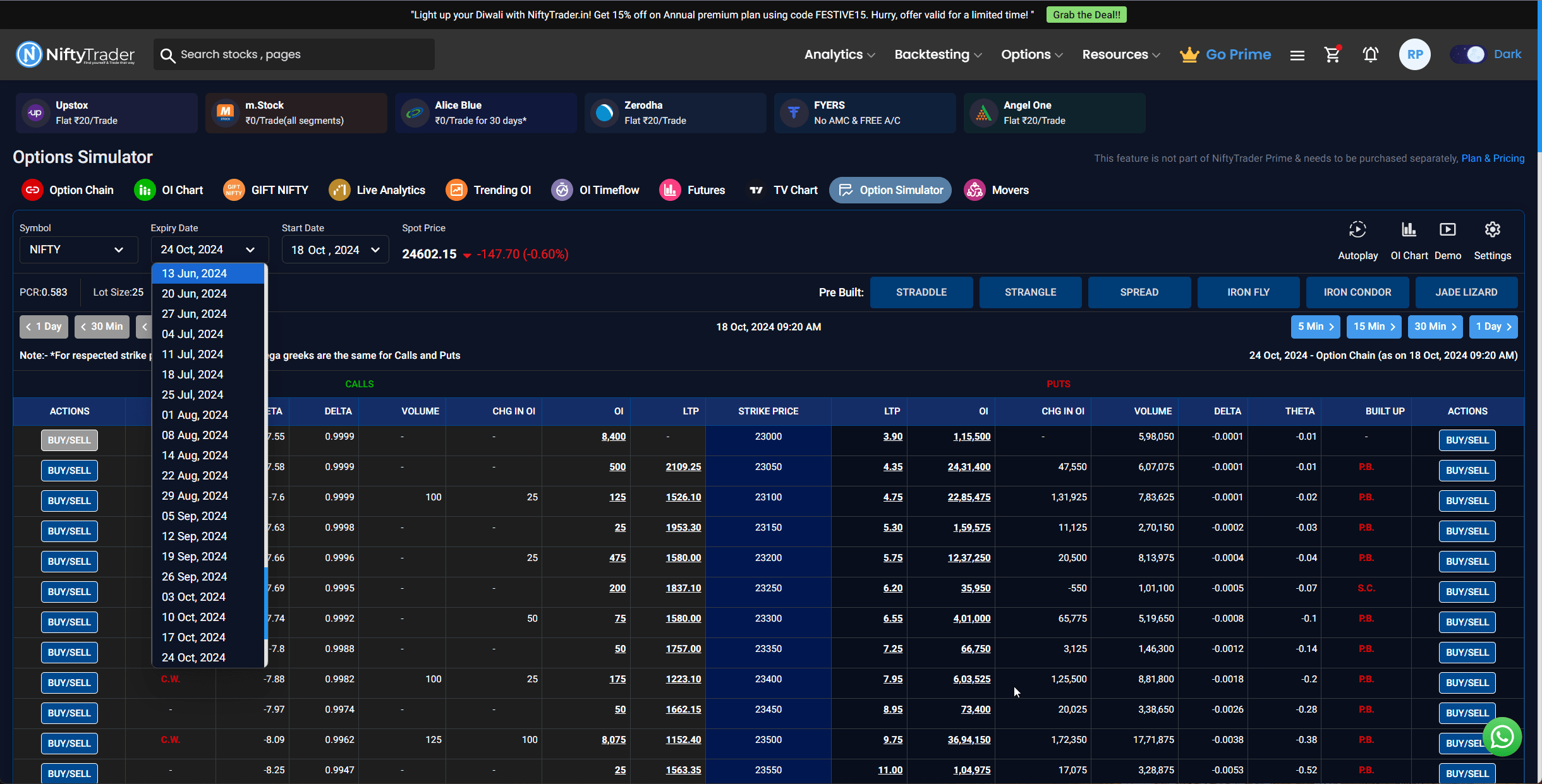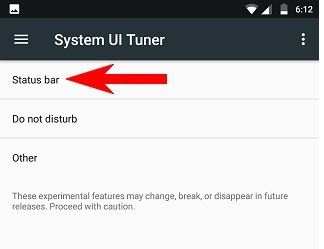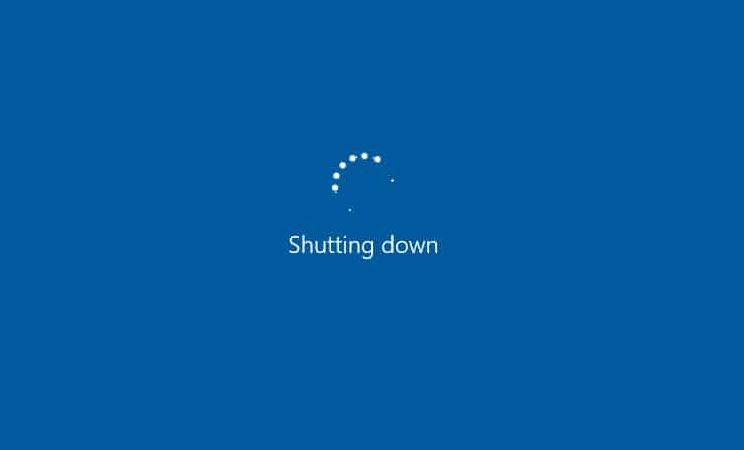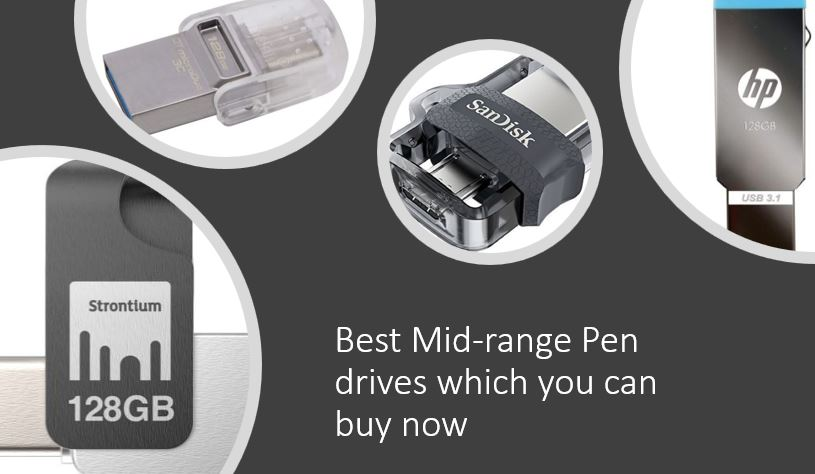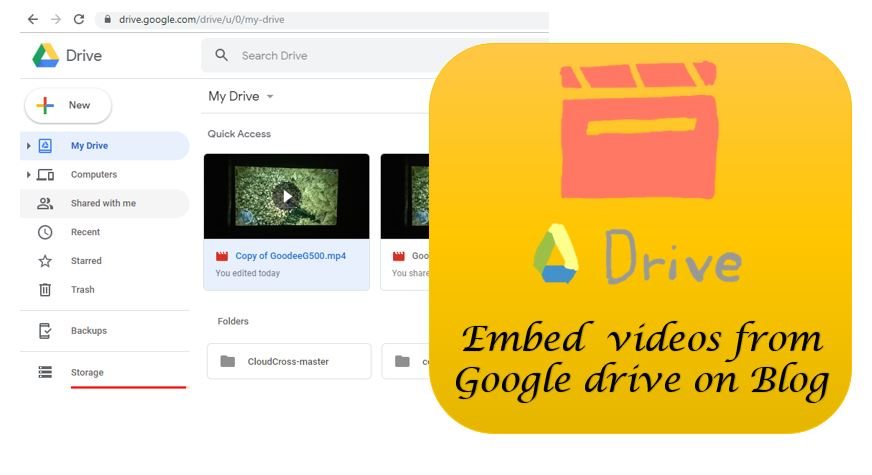履歴、ブックマーク、Cookie、パスワードなどのデータを削除せずに、Windows 上の Mozilla FireFox ブラウザをデフォルト設定にリセットします。
Mozilla Firefox は、ほとんどすべての Linux システムにデフォルトで搭載されている人気のオープンソース ブラウザです。セキュリティとプライバシー機能で知られています。拡張機能の数という点では Chrome ほど膨大ではありませんが、ユーザーのニーズを満たすには十分です。 Mozilla を初めて使用する場合、または何らかの拡張機能が原因で、誤って元に戻せない設定を変更してしまった場合、ブラウザは本来あるべき動作を開始しません。その後、いつでも Firefox をデフォルト設定に自由にリセットできます。
Firefox をリセットすると、インストールされているすべての拡張機能が削除され、変更された設定はデフォルトに戻ります。ただし、履歴やパスワード、ブックマークなどのデータはそのまま残ります。
Windows 11 または 10 で Mozilla Firefox ブラウザをリセットする手順
- リセットと復帰ブラウザからそのデフォルト設定難しい作業ではありません。
- プレスWindowsキーキーボードをクリックするか、始めるボタン。
- 検索する -プログラムの追加または削除。アイコンが表示されるので、クリックしてください開けるそれ。
- 新しいウィンドウが開き、コンピュータにインストールされているプログラムのリストが表示されます。
- 検索ボックスに次のように入力しますモジラ Firefoxそのエントリを見つけます。
- をクリックしてください縦に3つの点目の前に現れるのはFirefox のエントリ。
- 選択アンインストールというオプションリセットファイアフォックス。
- やめてくださいを押してください次ボタンの代わりに、リフレッシュボタン。
- ブラウザのウィザードは、バックアップ 履歴、Cookie、パスワード、ブックマーク前にFirefox をリセットします。
- をクリックしてください次ボタンをクリックすると、新しいFirefoxあなたと一緒に古いデータ。
スクリーンショット:
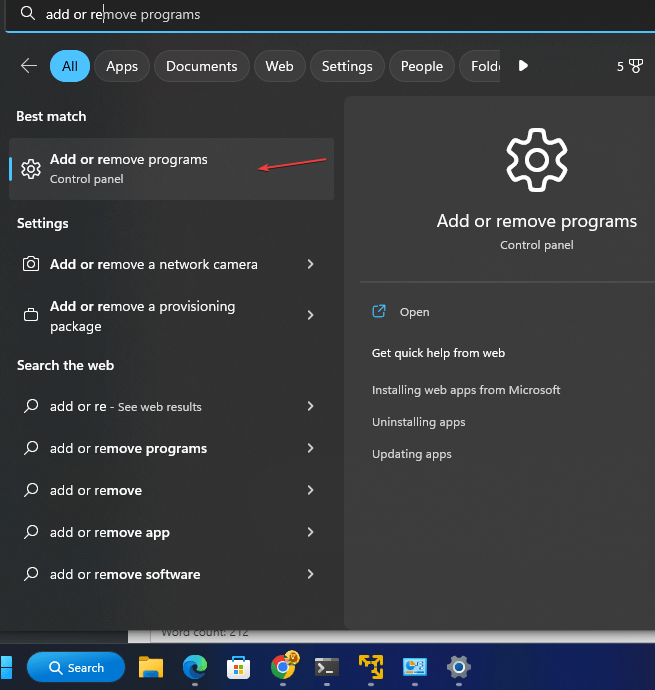
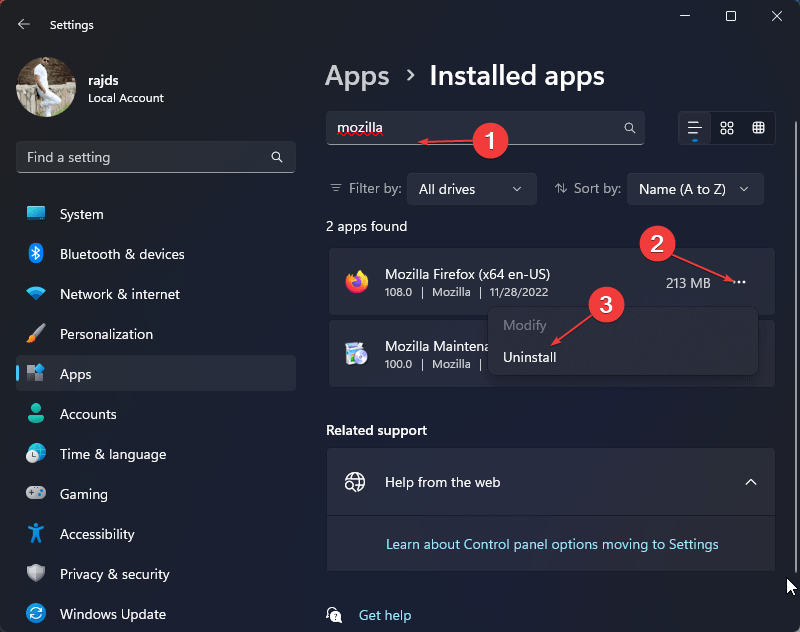
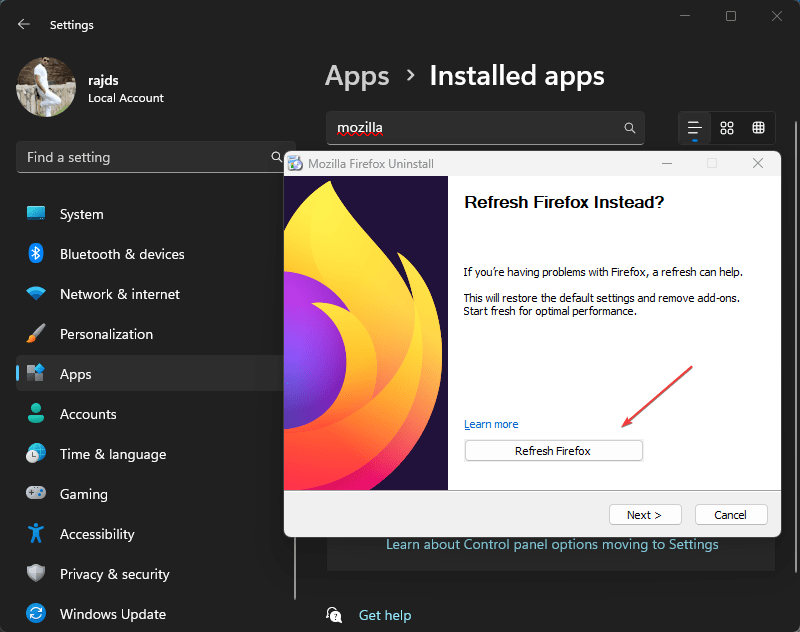
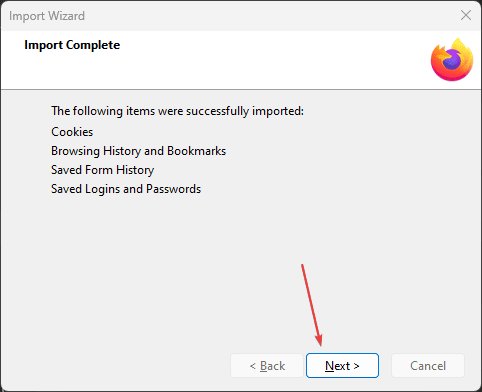
その他の記事: